Los archivos RAR, un formato común de archivo comprimido, se utilizan ampliamente para almacenar y compartir grandes cantidades de datos de manera eficiente. Mientras que Linux admite nativamente varios formatos de compresión como ZIP y TAR.
RAR es la herramienta más popular para crear y extraer archivos de archivo comprimidos (.rar). Cuando descargamos un archivo de archivo de la web, necesitamos una herramienta rar para extraerlos.
RAR está disponible de forma gratuita en sistemas operativos Windows para manejar archivos comprimidos, pero desafortunadamente, la herramienta rar no está preinstalada en sistemas Linux.
En este artículo, te guiaremos a través del proceso de instalación de las herramientas de línea de comandos unrar y rar para abrir, extraer, descomprimir o descomprimir y crear un archivo de archivo en un sistema Linux.
Tabla de Contenidos
Instalar rar y unrar en Linux
Para trabajar con archivos RAR en Linux, necesitarás las utilidades de línea de comandos rar y unrar, que te permiten crear y extraer contenido de archivos RAR.
Para instalar rar y unrar, abre una terminal y usa el gestor de paquetes predeterminado específico de tu distribución de Linux.
En distribuciones basadas en Debian y Ubuntu, puedes instalar fácilmente los paquetes rar y unrar usando el programa apt-get o apt como se muestra.
$ sudo apt-get install rar unrar Or $ sudo apt install rar unrar
Si estás utilizando distribuciones basadas en RHEL, puedes usar el comando dnf o el comando yum para instalarlo.
------------ On Fedora Linux ------------ $ sudo dnf install rar unrar ------------ On RHEL-based Linux ------------ $ sudo yum install epel-release $ sudo yum install rar unrar
En otras distribuciones de Linux populares, puedes instalarlo usando tu gestor de paquetes predeterminado como se muestra.
$ sudo emerge -a rar unrar [On Gentoo Linux] $ sudo apk add rar unrar [On Alpine Linux] $ sudo pacman -S rar unrar [On Arch Linux] $ sudo zypper install rar unrar [On OpenSUSE]
Si tu distribución no ofrece los paquetes rar y unrar, necesitas descargar el archivo unrar/rar más reciente e instalarlo usando los siguientes comandos.
--------------- On 64-bit --------------- # cd /tmp # wget https://www.rarlab.com/rar/rarlinux-x64-700b2.tar.gz # tar -zxvf rarlinux-x64-700b2.tar.gz # cd rar # sudo cp -v rar unrar /usr/local/bin/ --------------- On 32-bit --------------- # cd /tmp # wget https://www.rarlab.com/rar/rarlinux-x32-700b2.tar.gz # tar -zxvf rarlinux-x32-700b2.tar.gz # cd rar # sudo cp -v rar unrar /usr/local/bin/
Cómo crear un archivo RAR en Linux
Para crear un archivo de archivo RAR en Linux, ejecute el siguiente comando con la opción a, que creará un archivo de archivo para un directorio tecmint.
$ rar a tecmint.rar tecmint
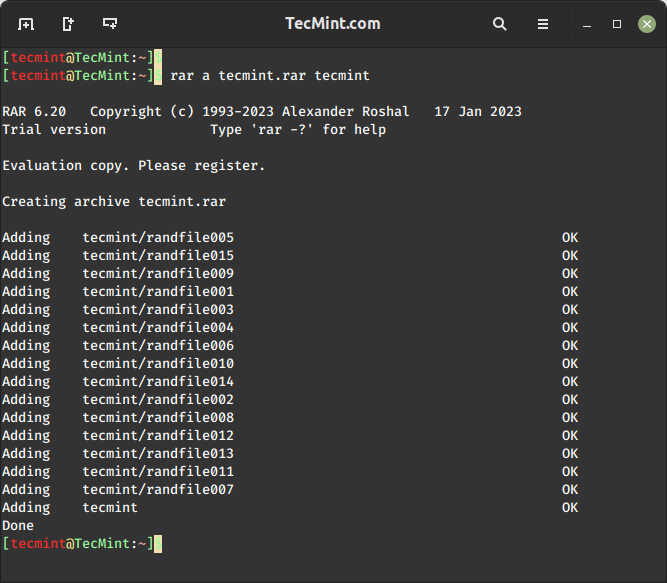
Cómo extraer archivos RAR en Linux
Una vez que tenga instalado unrar, puede abrir o extraer fácilmente el contenido de un archivo RAR en el directorio de trabajo actual usando el siguiente comando con la opción e.
$ unrar e tecmint.rar

Cómo extraer un archivo RAR a un directorio específico
Para abrir/extraer un archivo RAR en una ruta específica o directorio de destino, use la opción e, que extraerá todos los archivos en el directorio de destino especificado.
$ unrar e tecmint.rar /home/tecmint/rarfiles
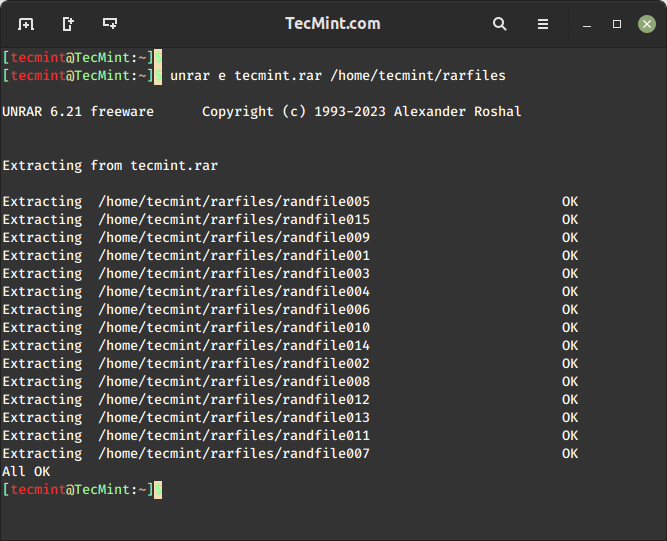
Cómo extraer un archivo RAR con estructura de directorios
Para abrir/extraer un archivo RAR con su estructura de directorios original, simplemente emita el siguiente comando con la opción x, que extraerá según su estructura de carpetas, vea a continuación la salida del comando.
$ unrar x tecmint.rar
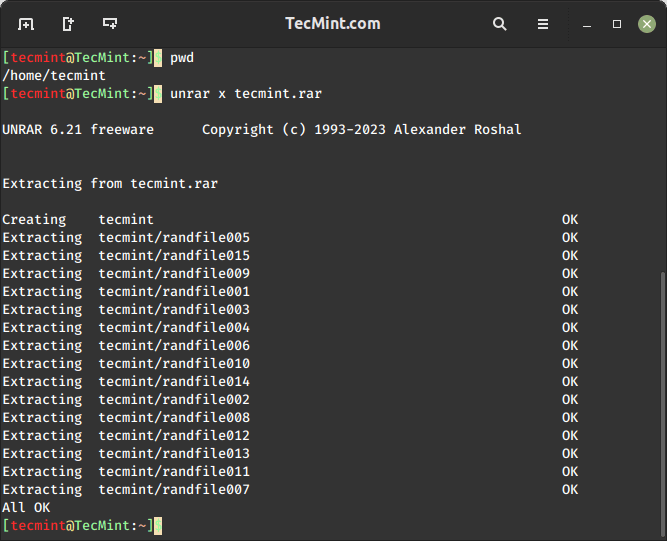
Cómo listar archivos RAR en Linux
Para listar el contenido de un archivo RAR en Linux, puedes usar el comando unrar l, que mostrará la lista de archivos con sus tamaños, fechas, horas, y permisos.
$ unrar l tecmint.rar
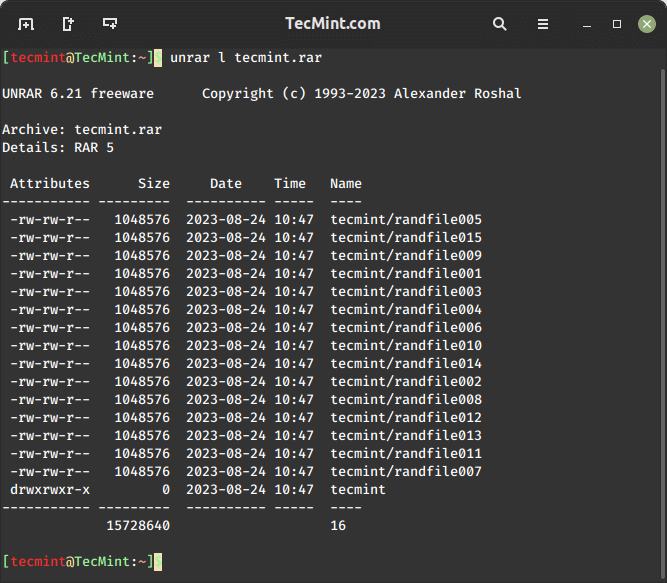
Cómo verificar la integridad de un archivo RAR en Linux
Para verificar la integridad de un archivo RAR, puedes usar el comando unrar t, que realizará una verificación completa de integridad para cada archivo en busca de errores y mostrará el estado del archivo.
$ unrar t tecmint.rar
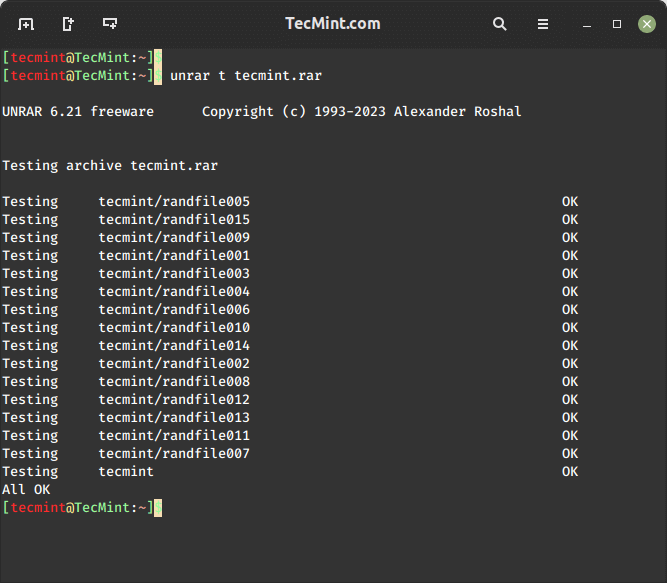
El comando unrar solo extrae, lista o prueba archivos de archivo. No tiene opción para crear archivos RAR en Linux. Por lo tanto, aquí necesitamos instalar la utilidad de línea de comandos RAR para crear archivos de archivo.
Cómo eliminar archivos en un archivo RAR
El comando rar d se utiliza para eliminar archivos de un archivo RAR existente en Linux. La opción d modifica directamente el archivo RAR existente al eliminar los archivos especificados.
$ rar d tecmint.rar randfile001 randfile002
En el comando anterior, los archivos randfile001 y randfile002 serán eliminados del archivo RAR tecmint.rar.
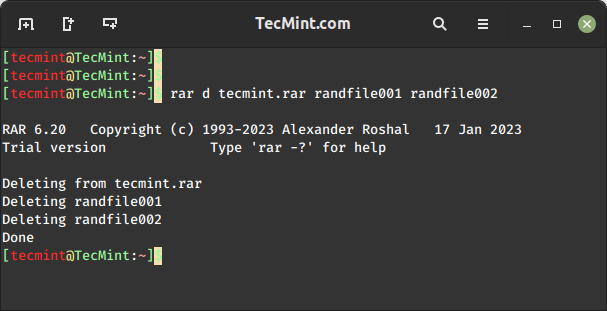
Cómo reparar archivos RAR en Linux
El comando rar r se utiliza para reparar y recuperar datos de archivos RAR dañados o corruptos en Linux.
$ rar r tecmint.rar
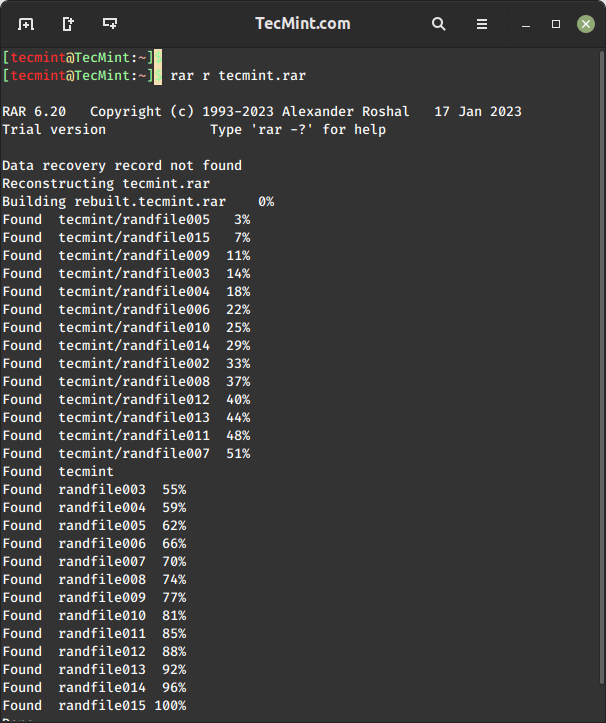
Cómo Agregar Archivos a un Archivo RAR
Para actualizar o agregar archivos al archivo existente, use el comando rar u, que le permite agregar archivos a un archivo RAR existente o actualizar archivos dentro del archivo.
$ rar u tecmint.rar hello.py
Ahora, verifique que el archivo tecmint.sql esté agregado al archivo del archivo.
$ rar l tecmint.rar
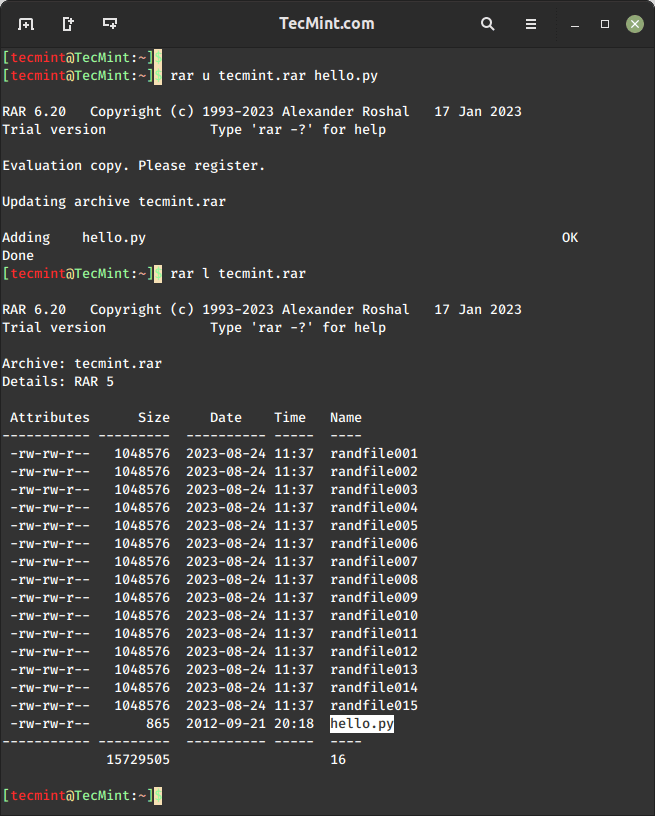
Cómo Establecer una Contraseña para Archivo RAR
Esta es una característica muy interesante de la herramienta rar, que nos permite establecer una contraseña para el archivo RAR utilizando el siguiente comando.
$ rar a -p tecmint.rar
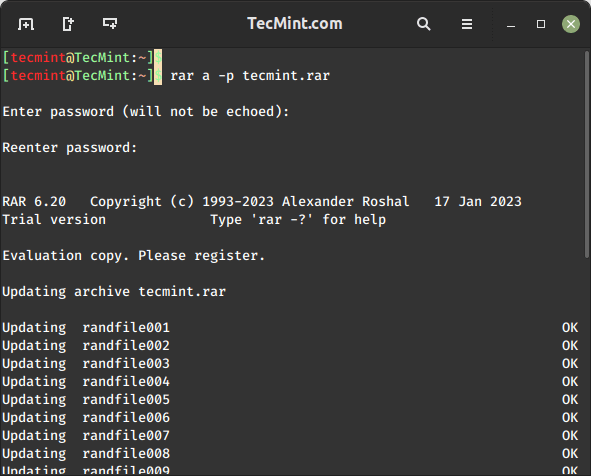
Ahora verifíquelo extrayendo el archivo del archivo y vea si nos solicitará ingresar la contraseña que hemos establecido anteriormente.
$ rar x tecmint.rar
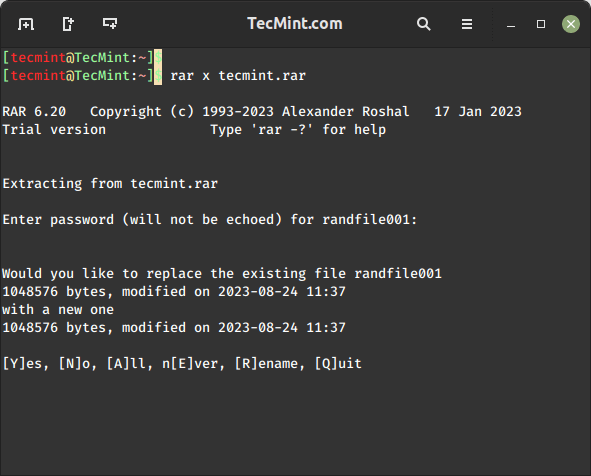
Cómo Bloquear un Archivo RAR
El comando rar k se utiliza para bloquear un archivo RAR existente, lo cual es útil si desea evitar modificaciones adicionales en el archivo.
$ rar k tecmint.rar
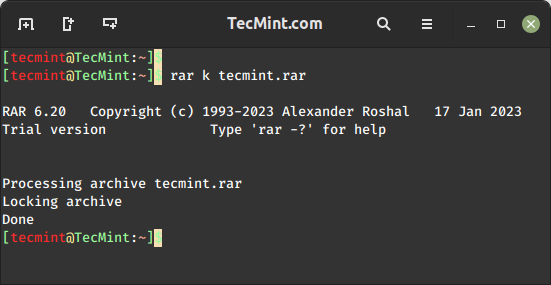
Cómo Dividir un Archivo RAR
Para dividir un archivo RAR en partes o segmentos de 50 MB, use el siguiente comando con la opción -v50M, que dividirá el archivo RAR en cuatro partes.
rar a -v50M archive_name.part.rar file1 file2 directory
Conclusión
Para más opciones y uso de RAR y Unrar, ejecuta el siguiente comando para mostrar una lista de opciones con su descripción.
$ man unrar $ man rar
Hemos presentado casi todas las opciones anteriores para los comandos rar y unrar con sus ejemplos. Si sientes que hemos omitido algo en esta lista y te gustaría que lo agreguemos, por favor actualízanos usando el formulario de comentarios a continuación.
Source:
https://www.tecmint.com/how-to-open-extract-and-create-rar-files-in-linux/













